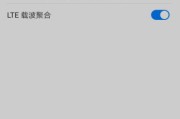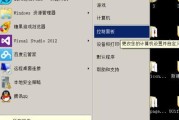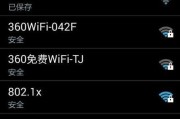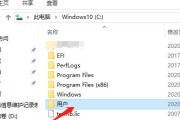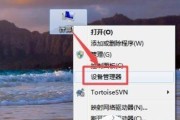移动硬盘作为便携式存储设备,广泛应用于数据传输和备份。但有时,当我们将移动硬盘连接到电脑上时,发现它并没有被识别并分配到一个盘符上,这给我们的使用带来了困扰。本文将介绍解决移动硬盘插上后无盘符的问题的方法。

检查连接和电源
1.确保移动硬盘正确连接到电脑的USB接口上。
2.检查移动硬盘的电源是否正常供电,可以尝试更换USB线或连接到其他可用的电源接口。
更新驱动程序
3.打开设备管理器,找到"磁盘驱动器"选项,并展开它。
4.找到移动硬盘对应的驱动程序,在其属性中查看是否需要更新驱动程序。
5.如果需要更新,请点击"更新驱动程序"按钮,让系统自动搜索并安装最新的驱动程序。
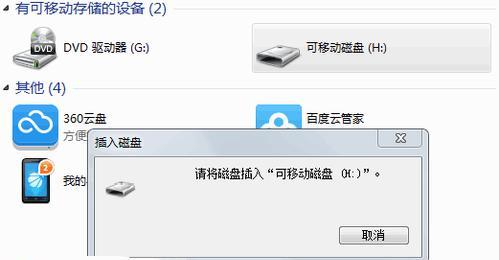
分配盘符
6.右击"我的电脑"(或"此电脑"),选择"管理"。
7.在打开的"计算机管理"窗口中,选择"磁盘管理"选项。
8.找到无盘符的移动硬盘,在其上右击,选择"更改驱动器号码和路径"。
9.点击"添加"按钮,在新弹出的对话框中选择一个可用的盘符,并点击"确定"。
10.重新插拔移动硬盘,检查是否已成功分配盘符。
重启电脑
11.有时,电脑的USB接口可能会出现故障或冲突。尝试重启电脑后再次连接移动硬盘,看看是否能够识别并分配盘符。
检查文件系统
12.打开"磁盘管理",右击无盘符的移动硬盘,选择"属性"。
13.在属性对话框的"常规"选项卡下,查看文件系统是否为NTFS或FAT32。如果不是这两种常见的文件系统,可能需要重新格式化移动硬盘。
14.如果需要重新格式化,请确保提前备份移动硬盘中的重要数据,并在重新格式化后再次尝试分配盘符。
硬件故障排除
15.如果以上方法都无法解决问题,可能是由于移动硬盘本身出现硬件故障导致的。此时,建议将移动硬盘送修或联系售后服务。
当我们遇到移动硬盘插上后无盘符的问题时,可以通过检查连接和电源、更新驱动程序、分配盘符、重启电脑、检查文件系统和排除硬件故障等方法来解决。希望本文提供的方法能帮助到遇到这一问题的读者们,让他们能够顺利使用移动硬盘进行数据传输和备份。
移动硬盘无法显示盘符的解决方法
移动硬盘作为一种便携存储设备,在数据传输和备份方面扮演着重要的角色。然而,有时候我们可能会遇到移动硬盘插上后无法显示盘符的情况,这将导致无法正常使用和访问硬盘内的数据。本文将介绍一些常见的原因和解决方法,帮助读者快速排查和修复移动硬盘无法显示盘符的问题。
检查连接线和接口
检查移动硬盘与电脑之间的连接线是否牢固连接,确保接触良好。同时,还要检查电脑的USB接口是否正常工作,可以尝试插拔其他USB设备来确认接口的问题。
确认硬盘是否正常工作
如果连接线和接口都没有问题,那么需要确认移动硬盘本身是否正常工作。可以尝试将移动硬盘连接到其他电脑上,看是否能够正常显示盘符。如果在其他电脑上也无法显示盘符,那么有可能是硬盘本身故障,需要联系售后维修或更换硬盘。
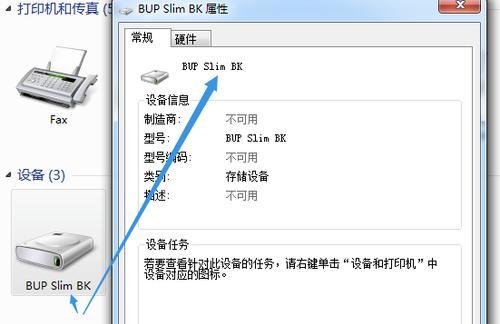
查看磁盘管理工具
打开磁盘管理工具可以帮助我们进一步排查问题。在Windows系统中,可以按下Win+X快捷键,然后选择“磁盘管理”来打开磁盘管理工具。在工具中,可以查看是否有未分配的硬盘空间,需要将其分配一个盘符才能正常使用。
重新启动电脑
有时候,电脑可能存在临时的硬件或软件故障导致移动硬盘无法显示盘符。此时,可以尝试重新启动电脑,以清除临时故障并恢复正常。
检查驱动程序
移动硬盘在插入电脑时需要正确的驱动程序来进行识别和操作。打开设备管理器,查看移动硬盘是否有黄色感叹号或问号标记。如果有,说明驱动程序出现了问题,需要更新或重新安装驱动程序。
使用磁盘工具修复
在磁盘管理工具中,可以使用自带的磁盘修复工具进行修复。选择移动硬盘,右键点击并选择“属性”,在“工具”选项卡中选择“错误检查”。根据提示,选择“修复文件系统错误”和“扫描并尝试恢复磁盘上的坏扇区”,然后点击“开始”。
检查文件系统
移动硬盘的文件系统可能会受到损坏或错误,导致无法显示盘符。可以使用磁盘管理工具中的“格式化”功能来重新格式化硬盘,并选择适当的文件系统(如NTFS或FAT32)。
使用数据恢复工具
如果以上方法都无法解决问题,那么有可能是移动硬盘内部数据结构损坏。可以尝试使用数据恢复工具来尝试恢复硬盘内的数据。需要注意的是,在进行数据恢复之前,务必备份好重要数据,以防止数据丢失。
更新操作系统
有时候,操作系统的某些组件可能需要更新才能正确识别移动硬盘。可以通过更新操作系统来获取最新的驱动程序和文件系统支持。
更换USB接口
某些电脑的USB接口可能存在兼容性问题,导致无法显示移动硬盘的盘符。可以尝试将移动硬盘插入其他可用的USB接口,看是否能够正常显示盘符。
尝试使用其他工具
除了系统自带的磁盘管理工具外,还可以尝试使用第三方的磁盘管理工具来进行修复。这些工具通常具有更多高级功能和选项,可以提供更全面的解决方案。
查找专业帮助
如果以上方法都无法解决问题,那么可能需要寻求专业的技术支持。可以联系硬盘生产厂商或专业的数据恢复服务提供商,寻求他们的帮助和建议。
谨慎操作,避免数据丢失
在排查和修复移动硬盘无法显示盘符的问题时,务必谨慎操作,避免误操作导致数据丢失。在进行任何操作之前,最好备份好重要的数据,并仔细阅读操作指南和注意事项。
定期维护和备份
为了避免移动硬盘出现无法显示盘符的问题,建议定期进行硬盘的维护和备份。可以使用磁盘清理工具来清理无用的文件和临时文件,以及定期备份重要的数据到其他存储介质。
移动硬盘无法显示盘符可能是由于连接问题、硬盘本身故障、驱动程序问题、文件系统损坏等原因引起的。通过排查连接、检查驱动程序、使用磁盘管理工具等方法,我们可以快速解决这个问题。同时,定期维护和备份移动硬盘也是预防问题发生的重要步骤。
标签: #怎么办